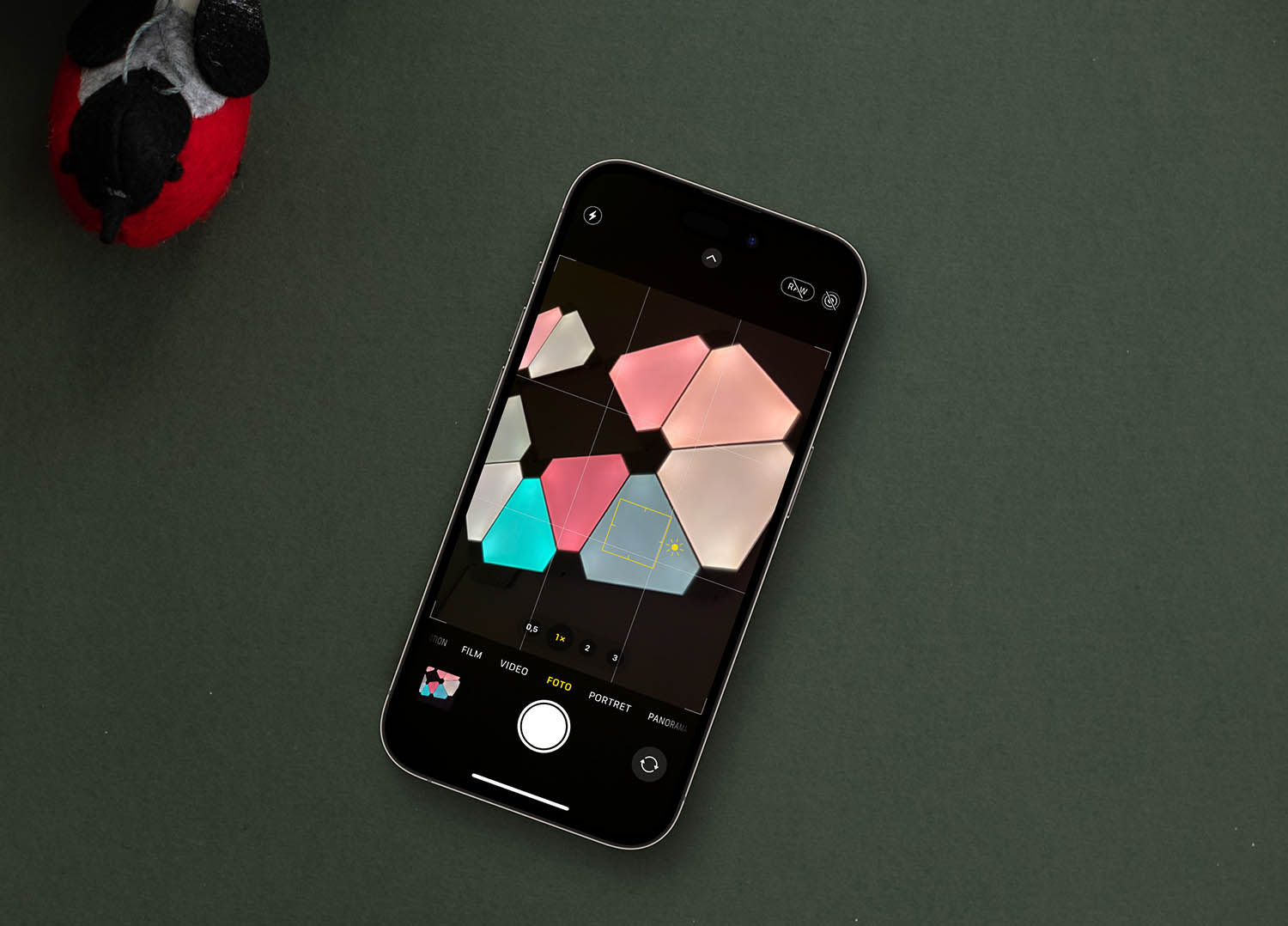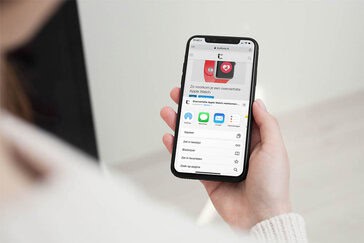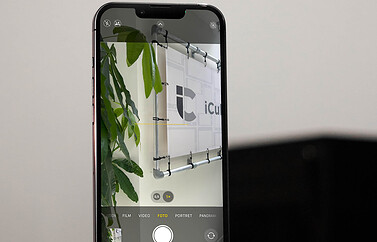Belichting van foto’s aanpassen op iPhone en iPad
Voor het maken van foto’s op de iPhone gebruiken de meeste mensen de standaard Camera-app. Apple zorgt er met slimme technieken en algoritmes voor dat de belichting automatisch wordt aangepast aan de lichtomstandigheden. Denk bijvoorbeeld aan de nachtmodus voor de camera op de recente toestellen (iPhone 11 en nieuwer). Toch kunnen er situaties zijn waar de belichting niet helemaal goed is. Felle zon zorgt er bijvoorbeeld voor dat de foto te licht wordt, terwijl tegenlicht ervoor kan zorgen dat je te donkere plekken krijgt. Gelukkig kun je zowel vooraf als achteraf de belichting handmatig aanpassen en in deze tip leggen we uit hoe dat werkt.
AE/AF-vergrendeling op de iPhone-foto
Door op het iPhone-scherm te tikken kun je de focus en belichting van een foto handmatig aanpassen. Met de functie AE/AF-vergrendeling kun je zorgen dat je deze instelling vasthoudt, ook als je de camera op een ander punt richt.
Zo stel je de AE/AF-vergrendeling in:
- Open de Camera-app op je iPhone.
- Houd je vinger even op het punt gedrukt waarop je wilt focussen.
- Veeg je vinger omhoog of omlaag om de AE/AF-vergrendeling in te stellen.
- Op deze manier kun je de camera naar een ander punt verplaatsen zonder dat de instellingen voor focus en belichting worden aangepast.
Let wel op dat hiermee ook de autofocus wordt vastgezet. Voor foto’s van dichtbij is dat niet altijd handig, maar een creatieve geest weet altijd wel wat moois te creëeren.
Belichting vooraf aanpassen op iPhone en iPad
Al vanaf het prille begin kun je tijdens het maken van een foto het focuspunt verleggen door op het scherm te tikken. Je kunt met deze functie ook handmatig de belichting aanpassen.
Zo pas je de belichting van een foto aan:
- Tik tijdens het maken van een foto op het punt waarop je wilt focussen.
- Er verschijnt een vierkant met daarnaast een schuifknop met zonnetje.
- Beweeg het zonnetje omhoog voor een lichtere foto of omlaag voor een donkere foto.
Het enige nadeel van deze optie is dat de belichting weer automatisch opnieuw wordt ingesteld zodra je de camera teveel beweegt. In dat geval moet je opnieuw tikken om de belichting in te stellen en de digitale zoeker scherp te stellen. Dit kun je voorkomen met de AE/AF-vergrendeling, zoals we hierboven hebben uitgelegd. Als de AE/AF-vergrendeling vast staat, zijn de focus en belichting permanent vastgesteld op het punt in het scherm dat jij zelf hebt aangegeven.
Een leuke truc die je met de iPhone-camera kunt toepassen is het maken van foto’s met lange belichtingstijd, waardoor je ‘lichtstrepen’ krijgt. In onderstaande tip leggen we uit hoe dit werkt.
Belichting achteraf aanpassen
Je kunt ook de belichting van een foto achteraf aanpassen. Dit werkt als volgt:
- Open de foto die je wilt bewerken in de Foto’s-app.
- Tik rechtsboven op Wijzig.
- Onderin het scherm verschijnen bolletjes met verschillende instellingen.
- Tik op het tweede bolletje (zie afbeelding) en kies Belichting (of een van de andere opties die met belichting te maken hebben, zoals Helderheid).
Meer over AE/AF-vergrendeling
Je vindt op DSLR-camera’s vaak speciale knoppen voor de AE- en AF-vergrendeling. Beginners gebruiken ze vaak niet, omdat ze geen idee hebben wat je ermee kunt doen. Je vindt dergelijke (softwarematige) knoppen ook in de Camera-app van de iPhone. Aan het begin van dit artikel heb je gezien hoe je het kunt vastzetten. Daarnaast vind je op DLSR’s vaak ook een knop voor FE-vergrendeling, waarmee je de flitsinstellingen kunt vastzetten.
AE staat voor Automatic Exposure. Met deze knop zorg je dat de belichting (sluitersnelheid en diafragma) worden vastgezet. Dit komt van pas als je bijvoorbeeld een reeks foto’s of een panorama wilt maken en daarvoor steeds dezelfde belichting nodig hebt. Het komt ook van pas in situaties met slechte lichtomstandigheden.
AF staat voor Autofocus en is het meest gemakkelijk te begrijpen, ook voor beginners. Dit wordt bovendien automatisch ingesteld zodra je een foto maakt. Wil je toch op een andere instelling vastzetten, dan kan dat. Op een DSLR schakel je AF-vergrendeling meestal in door de sluiterknop half in te drukken. Dit komt bijvoorbeeld van pas als het object dat je wilt fotograferen aan de zijkant van het beeld staat. Je kunt dan zorgen dat de focus altijd op dit object ligt.
Heb je geen zin in gedoe en wil je gewoon een goed belichte foto? Gebruik dan de nachtmodus in de Camera-app. Deze modus doet een groot deel van het werk voor je. Het werkt op de iPhone 11 en nieuwer.
Taalfout gezien of andere suggestie hoe we dit artikel kunnen verbeteren? Laat het ons weten!